Propriétés générales
Pour travailler avec l’onglet Général, vous devez disposer des droits d’accès suivants pour le compte :
- Voir l’objet et ses propriétés générales pour voir la première section, sauf le champ Domaine commercial ;
- Voir les propriétés détaillées de l’objet pour voir la deuxième et la troisième section.
- Renommer l’objet pour modifier le nom du compte.
- Gérer le compte pour sélectionner un autre plan de facturation, pour bloquer et débloquer le compte, pour ajouter des paiements et des jours, voir et modifier le champ Domaine commercial.
L’onglet Général est divisé en quatre blocs.
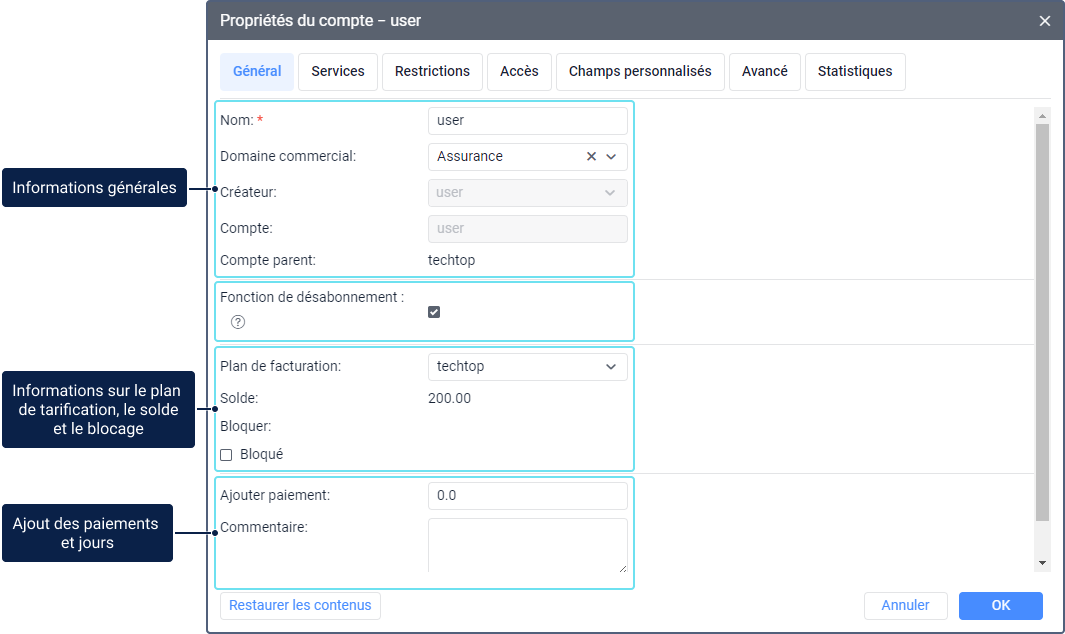
Informations générales
Dans cette section, vous pouvez voir des informations générales sur le compte.
| Propriété | Description |
|---|---|
Nom | Le nom du compte. Champ modifiable. Lors de la modification du nom, tenez compte des règles de saisie. |
| Domaine commercial | Le domaine d’activité commerciale du client. Ce champ n'est disponible que pour l'utilisateur du compte supérieur ou pour les utilisateurs des comptes avec des droits de revendeur. |
Créateur | L’utilisateur pour le compte duquel le compte a été créé. Vous ne pouvez pas changer le créateur du compte. |
Compte | Nom du compte auquel appartient la ressource. Champ non modifiable. |
Compte parent | Le nom du compte parent. Vous ne pouvez pas modifier le compte parent. |
Fonction de désabonnement
Cette section contient l’option Fonction de désabonnement. Elle vous permet de gérer les e-mails qui sont envoyés à l’utilisateur dans les cas suivants :
- lorsqu’une notification est déclenchée avec l’action Notification par e-mail,
- lorsque la tâche Envoyer des informations sur le carburant est déclenchée, si la méthode de livraison E-mail est sélectionnée,
- lorsque la tâche Envoyer un rapport par e-mail est déclenchée.
L’option s’applique aux tâches et aux notifications stockées dans la ressource du compte.
Si l’option Se désabonner est activée, l’utilisateur peut se désabonner des e-mails qui lui sont envoyés. Pour ce faire, il doit cliquer sur le lien Se désabonner dans l’e-mail reçu. Si l’option est désactivée, les e-mails ne contiennent pas de lien et l’utilisateur ne peut pas se désabonner.
Informations sur le plan de facturation, le solde et le blocage.
Cette section de l’onglet Général contient des informations suivantes.
| Propriété | Description |
|---|---|
Plan de facturation | Le plan de facturation sélectionné pour le compte. Vous pouvez le modifier en sélectionnant un autre plan parmi les options disponibles dans la liste (le cas échéant). Pour qu'un plan soit correctement appliqué à un compte, il doit figurer dans la section Plan de facturation attribué dans les propriétés de tous les comptes supérieurs. |
Solde | Le solde restant et les jours ajoutés pour le compte. |
Blocage | Le solde et le nombre de jours restants jusqu’au blocage du compte. Il s’affiche si le blocage par solde et par jours est configuré dans l’onglet Restrictions, respectivement. |
Bloqué | Le statut du compte. Le compte peut être actif ou bloqué. Dans le premier cas, cette option est désactivée et la date de blocage estimée est indiquée à côté (si le blocage par jours est configuré). Dans le second cas, l’option est activée et vous pouvez voir à côté la date où le compte a été bloqué. Vous pouvez modifier le statut du compte manuellement, par exemple, désactiver cette option pour débloquer le compte rapidement quand un paiement est reçu. Vous pouvez également utiliser l’option pour bloquer le compte manuellement si son solde est nul ou négatif, ou si le nombre de jours restants est inférieur à 0. Vous pouvez également modifier le statut du compte à l’aide des icônes / dans la colonne Statut dans le tableau des comptes. |
Ajout des paiements et jours
Cette section de l’onglet Général est utilisée pour ajouter des paiements et des jours. Vous pouvez ajouter des paiements et des jours uniquement pour les comptes subordonnés.
Pour ajouter un paiement et/ou des jours, suivez ces étapes :
- Entrez le montant du paiement dans le champ Ajouter un paiement ou laissez la valeur 0,0 si vous souhaitez ajouter uniquement des jours.
- Entrez le nombre de jours dans le champ Ajouter des jours ou sélectionnez la date jusqu’à laquelle vous souhaitez ajouter des jours, dans le calendrier (l’icône
 ). Laissez la valeur 0 dans le champ si vous souhaitez ajouter uniquement un paiement.
). Laissez la valeur 0 dans le champ si vous souhaitez ajouter uniquement un paiement. - Saisissez un commentaire (obligatoire).
- Cliquez sur Enregistrer. Le bouton n’est pas actif si vous n’avez pas rempli tous les champs dans la troisième section.
Après cela, le paiement enregistré est ajouté au solde et les jours enregistrés sont ajoutés au nombre de jours restants. La prochaine fois que vous ouvrirez la fenêtre, les informations sur le dernier paiement s’afficheront dans la partie droite du bloc.
Le système vérifie le solde une fois par heure, par conséquent, le déblocage automatique peut ne pas se produire immédiatement. Dans ce cas, pour débloquer le compte rapidement, vous pouvez modifier son statut manuellement.
Les informations relatives aux paiements sont enregistrées dans l’onglet Statistiques des propriétés du compte.